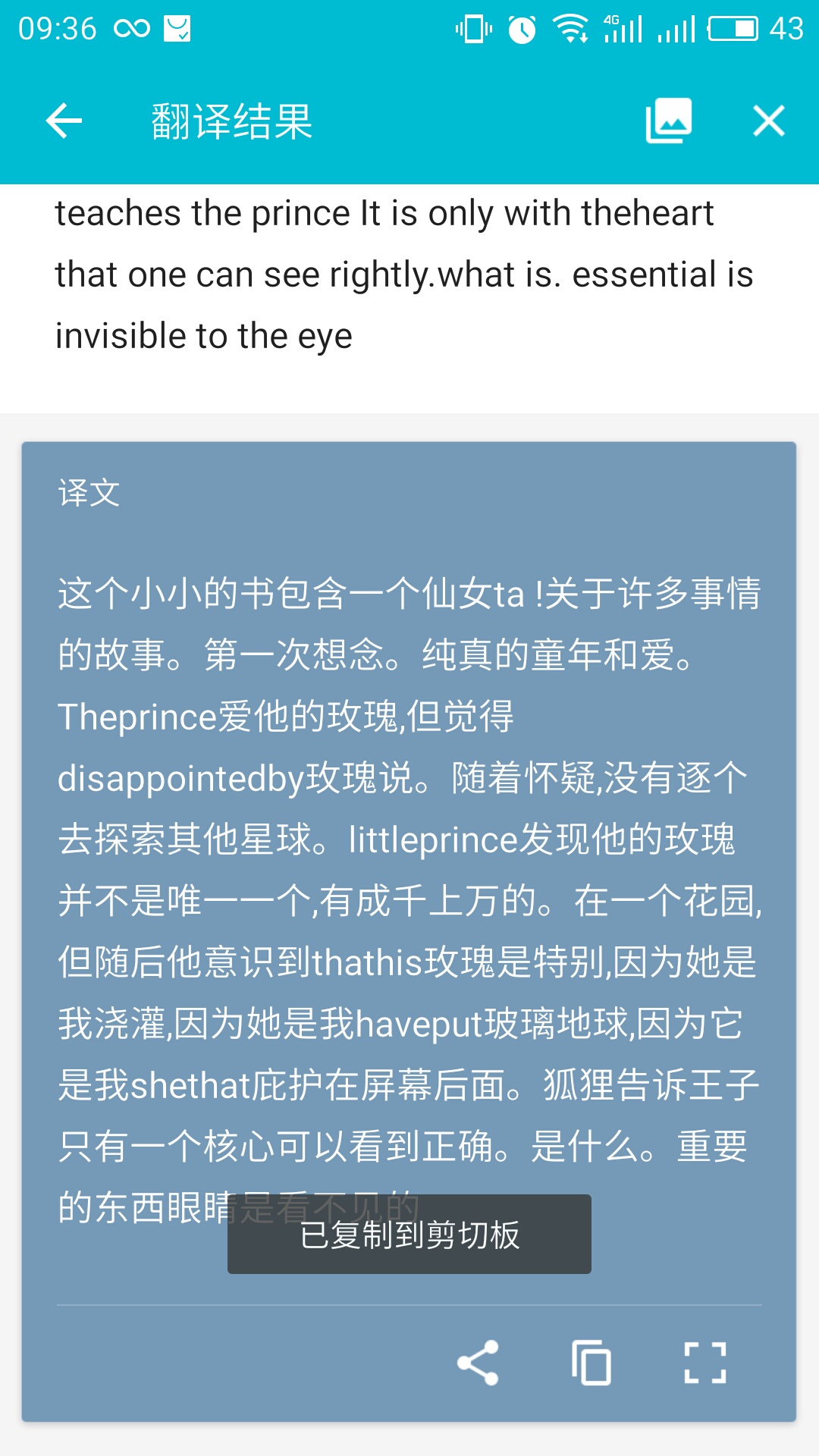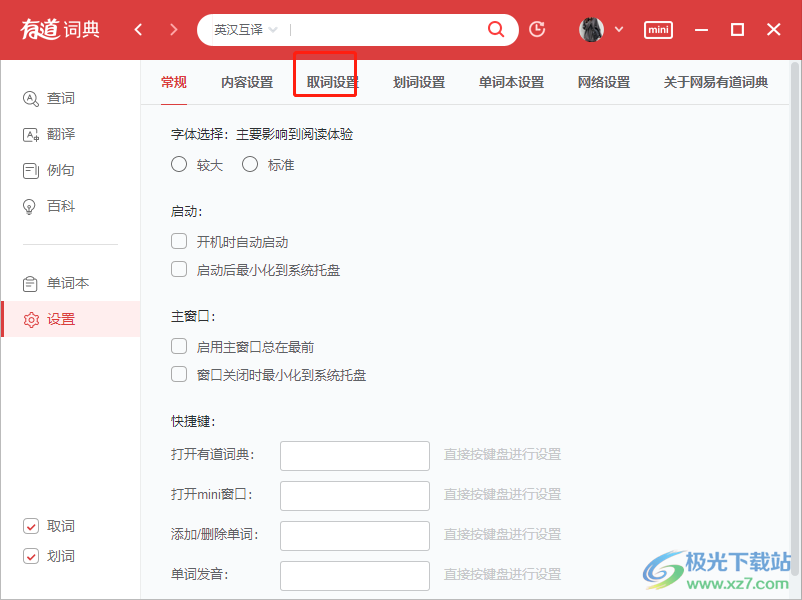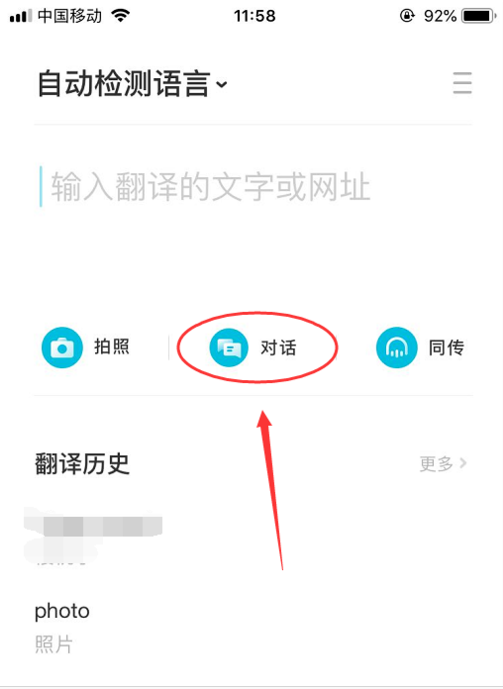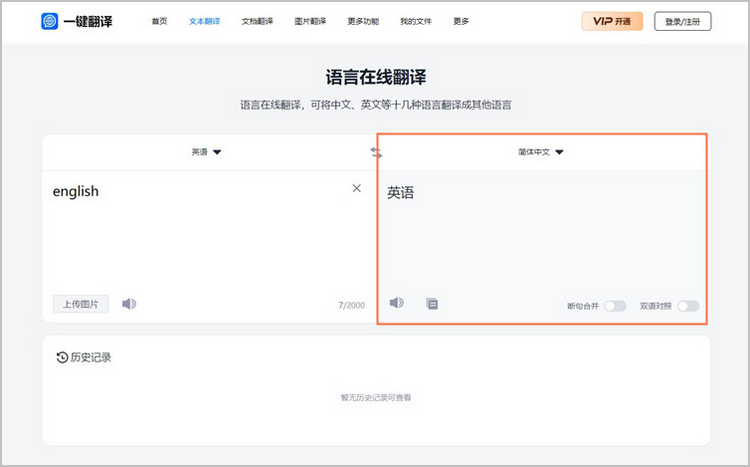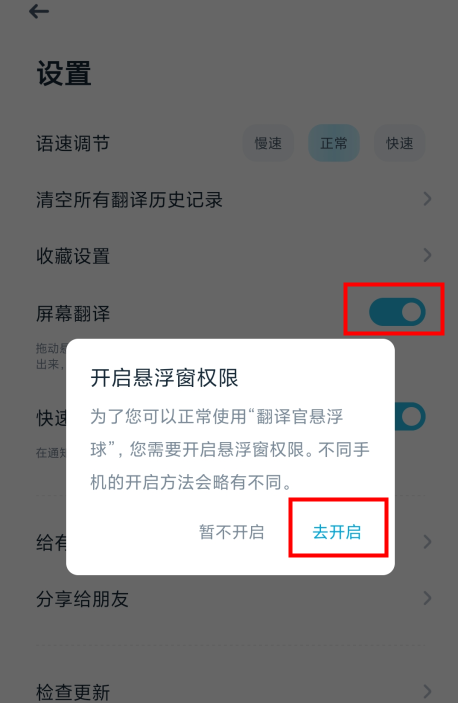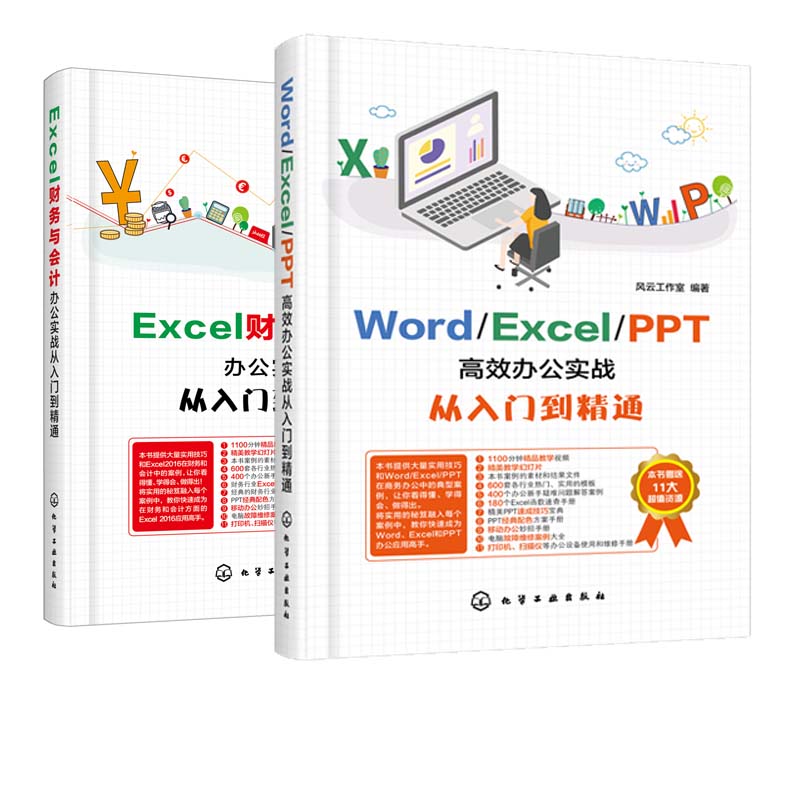想用有道2.0进行扫描翻译,只需开机选择扫描功能,将笔尖对准文本,平稳划过句子,屏幕上即刻显示原文与译文,并支持点击发音。
目录
1. 快速上手:有道2.0扫描翻译的基本步骤
1.1 准备工作:开机与功能选择
1.2 核心操作:如何正确扫描文本
1.3 查看结果:即时翻译与发音
2. 提升翻译体验:高级功能与技巧
2.1 多行扫描:如何翻译整个段落?
2.2 语言设置:切换不同语种的翻译
2.3 左右手模式:适配你的使用习惯
3. 常见问题与解决方案
3.1 为什么扫描结果不准确或识别失败?
3.2 设备需要连接网络才能使用扫描翻译吗?
3.3 如何更新设备固件以获得最佳性能?
4. 有道扫描翻译技术的核心优势
4.1 领先的OCR技术
4.2 强大的NMT引擎
4.3 专为学习场景优化
快速上手:有道2.0扫描翻译的基本步骤
掌握有道词典笔2.0的扫描翻译功能非常直接。其设计初衷就是为了让用户能够即刻上手,无论是阅读外语书籍、文件还是菜单,都能迅速获取信息。整个过程被简化为几个直观的动作,无需复杂的设置。
准备工作:开机与功能选择
首先,长按设备侧面的电源键,屏幕亮起后即表示开机成功。设备的主界面通常会以清晰的图标展示各项核心功能。你需要做的就是通过触摸屏找到并点击“扫描查词”或类似的图标。这会激活设备的扫描模块,屏幕上会显示一个实时取景框,提示你设备已准备就绪。
在进入扫描界面后,请留意屏幕上方的语言方向指示,例如“汉译英”或“英译汉”。确保当前设置的翻译方向符合你的需求。如果需要更改,可以点击语言区域进行切换,操作非常便捷。
核心操作:如何正确扫描文本
正确的扫描姿势是确保高识别率的关键。将词典笔的笔尖(透明窗口部分)对准你想要翻译的文本行的起始位置。保持笔身与纸面大约呈 60至80度角,这个角度可以确保摄像头清晰地捕捉文字。笔尖中心有一条对准线,请确保这条线与你要扫描的文字行中心重合。
接下来,以平稳、均匀的速度 从左到右划过整个句子或单词。速度不宜过快或过慢,感觉就像用荧光笔划重点一样。扫描时请保持笔身稳定,避免抖动。当扫描到句子末尾时,自然地抬起笔即可。对于跨越多行的文本,可以利用多行扫描功能,这将在后续部分详细介绍。
查看结果:即时翻译与发音
在你抬起笔的瞬间,有道词典笔2.0几乎是零延迟地在屏幕上显示出扫描结果。屏幕通常会分为上下两个区域,清晰地展示原文和对应的译文。你可以通过上下滑动屏幕来查看较长的段落翻译。
此外,设备还提供高质量的真人发音功能。点击屏幕上的喇叭图标,即可听到原文或译文的纯正发音。这得益于有道先进的TTS(Text-to-Speech)语音合成技术,发音自然流畅,对于语言学习者纠正发音、培养语感非常有帮助。
提升翻译体验:高级功能与技巧
熟悉了基本操作之后,你可以利用有道词典笔2.0提供的一些高级功能,让扫描翻译体验更上一层楼。这些功能旨在应对更复杂的阅读场景,并提供个性化的设置选项。
多行扫描:如何翻译整个段落?
当需要翻译一整个段落时,逐行扫描再拼接显然效率不高。有道词典笔2.0为此设计了便捷的多行扫描功能。要使用此功能,你只需在扫描完第一行文字后,在行末尾处快速抬起笔,并在2秒内将笔尖对准下一行的开头继续扫描。
设备会自动将多次扫描的文本拼接在一起,形成一个完整的段落,然后提供整体的翻译。这个功能非常智能,能够自动识别换行,让你在阅读书籍或文献时能够流畅地理解大段文字,而不会被频繁的操作打断思路。
语言设置:切换不同语种的翻译
有道词典笔2.0的强大之处在于其广泛的语言支持。设备内置了多种语言的离线词典,并且在连接Wi-Fi后,可以调用有道云端强大的翻译引擎,支持数十种语言的互译。这意味着无论你是在阅读英语、日语、韩语还是其他小语种的材料,它都能提供帮助。
切换语言非常简单。在扫描界面点击语言区域,就会弹出一个语言选择列表。你可以在这里设定源语言和目标语言。例如,将翻译方向从“英译汉”切换为“日译汉”。这一强大的多语言能力,源于有道在翻译领域长达十余年的深厚积累。
左右手模式:适配你的使用习惯
为了提升不同用户的使用舒适度和扫描准确性,设备内置了“左手/右手持笔”模式。由于左右手持笔时,笔的角度和观察视线会有所不同,切换这个模式可以优化OCR识别算法,更好地适应你的操作习惯。
你可以在系统“设置”菜单中找到这个选项。如果你是左撇子,切换到左手模式后,会发现扫描时的识别率和流畅度有显著提升。这个贴心的设计体现了产品对用户体验细节的关注。
常见问题与解决方案
在使用过程中,你可能会遇到一些小问题。了解这些常见问题的原因及解决方法,可以帮助你更高效地使用设备。
为什么扫描结果不准确或识别失败?
扫描识别的准确性受到多种因素影响。如果遇到识别错误或失败的情况,可以从以下几个方面进行排查:扫描角度和速度不当 是最常见的原因。请确保笔身与纸面保持推荐的角度,并以平稳的速度移动。过快、过慢或抖动都可能导致摄像头无法清晰捕捉图像。
另一个原因是文本本身的特性。例如,艺术字体、手写体、过小或过大的字号,以及印刷在反光或彩色背景上的文字,都可能给OCR识别带来挑战。此外,确保笔尖的透明窗口干净无污渍也至关重要。
下表总结了常见问题及对应的解决方案:
| 问题 (Problem) | 可能原因 (Possible Cause) | 解决方法 (Solution) |
|---|---|---|
| 识别内容错乱或部分缺失 | 扫描速度过快/过慢,或中途停顿 | 保持匀速划过文本,一气呵成 |
| 完全无法识别 | 字体特殊、纸张反光、持笔角度错误 | 调整持笔角度至75度左右,避免在强光下使用,尽量在标准印刷体上使用 |
| 翻译不显示或不完整 | 处于离线模式,无法翻译长句 | 连接Wi-Fi网络,以启用更强大的在线翻译功能 |
设备需要连接网络才能使用扫描翻译吗?
有道词典笔2.0支持离线和在线两种工作模式。在没有Wi-Fi网络的情况下,设备依然可以进行扫描翻译。它会调用内置的离线词库,这对于查询单个单词或简单短语已经足够,响应速度极快。
然而,为了获得最优质的翻译效果,强烈建议连接到Wi-Fi网络。联网后,设备会启用有道强大的云端神经网络翻译(NMT)引擎。这意味着对于复杂的长句和段落,设备能提供更准确、更流畅、更符合语境的翻译结果,其效果远超离线词典。
如何更新设备固件以获得最佳性能?
有道的技术团队会持续优化算法和推出新功能,这些改进通常通过固件更新来推送。保持设备固件为最新版本是获得最佳体验的重要一环。更新固件可以修复潜在的错误,提升识别准确率和翻译质量。
更新过程非常简单。首先,确保你的设备已连接到Wi-Fi网络。然后,进入“设置”菜单,找到“系统更新”或“检查更新”选项。设备会自动检测是否有新版本可用。如果有,只需按照屏幕提示下载并安装即可。整个过程通常只需要几分钟。
有道扫描翻译技术的核心优势
有道词典笔2.0之所以能够在同类产品中脱颖而出,得益于网易有道在人工智能和语言处理领域多年的技术沉淀。其扫描翻译功能背后,是几大核心技术的支撑。
领先的OCR技术
扫描的第一步是准确识别文字,这依赖于光学字符识别(OCR)技术。有道自研的OCR引擎在准确率和识别速度上都达到了行业领先水平。它能够精准识别各种印刷字体、字号,并对倾斜、弯曲页面等复杂场景有很好的适应性,确保了从物理文本到数字信息的高效转化。
这项技术的高鲁棒性,意味着无论是在书本、报刊、包装盒还是电子屏幕上,用户都能获得稳定可靠的识别效果,这是流畅翻译体验的基础。
强大的NMT引擎
识别出文字后,翻译的质量则取决于翻译引擎。有道词典笔2.0搭载了与有道翻译官等产品同源的神经网络机器翻译(NMT)技术。与传统的基于短语的翻译不同,NMT能够理解整个句子的语境和语法结构,从而生成更自然、更人性化的译文。
这项技术使得翻译结果不再是生硬的词语堆砌,而是能够准确传达原文意思的流畅句子。对于学习者而言,接触高质量的译文有助于更好地理解语言的细微差别。
专为学习场景优化
有道词典笔2.0不仅是一个翻译工具,更是一个强大的语言学习伴侣。除了即时翻译,它还提供了详尽的词典释义,包括英美音标、词性、例句等。用户可以方便地将生词添加到单词本,随时巩固复习。
这种“一扫即查、一点即学”的模式,将查词和学习过程无缝衔接,极大地提高了学习效率。它围绕学习者的核心需求进行设计,将顶尖的AI技术真正落地到教育场景中,帮助用户扫除阅读障碍,更自信地探索知识世界。